- Autor Abigail Brown [email protected].
- Public 2023-12-17 06:49.
- Zadnja promjena 2025-01-24 12:10.
Što treba znati
- Duplicirajte pozadinski sloj koji sadrži sliku. Odaberite Dodge, Burn ili Sponge alat na alatnoj traci.
- Prebojajte sliku odabranim alatom. Alat Dodge posvjetljuje. Alat za snimanje potamni.
- Alat Spužva posvjetljuje ili ublažava boju. Podesite veličinu i intenzitet kista na traci izbornika.
Ovaj članak objašnjava kako koristiti alate Dodge, Burn i Sponge u Adobe Photoshopu za poboljšanje kvalitete fotografije. Sadrži informacije o namjeni svakog od alata i opcijama vezanim uz njih.
Pregled Photoshopovih Dodge, Burn i Sponge Tools
Alati Dodge, Burn i Sponge Adobe Photoshopa izvrsni su načini za pomicanje žarišne točke fotografije koja nije ispala onako kako ste se nadali. Temelje se na klasičnim tehnikama tamne komore koje se koriste za ispravljanje nedovoljno ili preeksponiranih dijelova fotografije.
Jednostavno rečeno, alat Sponge zasićuje ili desaturira boju u području, dok alat Burn potamnjuje, a alat Dodge posvjetljuje. Prije nego posegnete za ovim kontrolama, morate znati nekoliko stvari:
- Dodge, Burn i Sponge su destruktivne tehnike uređivanja. To znači da se promjene primjenjuju izravno na sliku. Iz tog razloga, dobra je ideja ne raditi na pozadinskom sloju. Izrada dupliciranih slojeva i rad s njima omogućuje vam da izbacite pogreške ako odete predaleko.
- Ovi alati su kistovi, što znači da njima "slikate". Kist možete povećati ili smanjiti pritiskom na tipke ] odnosno [.
- Slikanje preko područja primjenjuje dodge ili burn. Slikanje preko područja koje je izbjegnuto ili spaljeno ponovno primjenjuje učinak na piksele koji se slikaju.
- Naredba tipkovničkog prečaca za pristup ovim alatima je broj 0.
Rad s alatima Dodge, Burn i Sponge
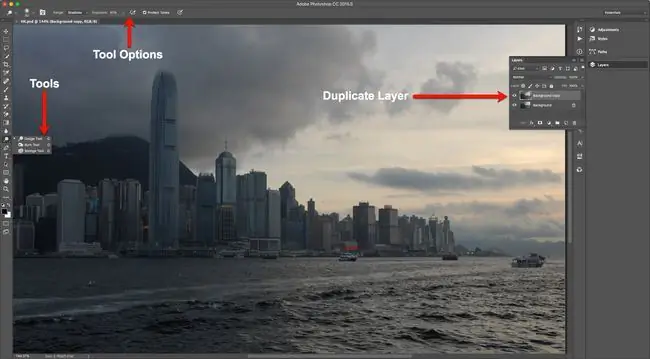
Odaberite pozadinski sloj na ploči Slojevi i izradite dupli sloj. Ne želite raditi na originalu zbog destruktivne prirode ovih alata.
Zatim odaberite Dodge alat na traci izbornika. Ako trebate koristiti alat Burn ili Sponge, odaberite malu strelicu u donjem desnom kutu ikone alata i zatim odaberite odgovarajući alat.
Ako trebate posvijetliti područje, odaberite alat Dodge. Ako trebate potamniti područje, odaberite alat Burn. Ako trebate ublažiti ili pojačati boju područja, odaberite Sponge Tool.
Svaka opcija ima vlastiti skup opcija u traci izbornika. Ovdje je sažetak svakog od njih:
- Opcije alata Dodge i Burn. Postoje tri raspona: Sjene, Srednji tonovi i Highlights. Svaki izbor utječe samo na područje koje spada u vaš izbor kategorije. Klizač Exposure, s vrijednostima u rasponu od 1% do 100%, postavlja intenzitet efekta. Zadana vrijednost je 50%. Ako su srednji tonovi postavljeni na 50%, tada su samo srednji tonovi potamnjeni ili posvijetljeni do najviše 50 posto.
- Opcije alata za spužvu: Postoje dva izbora načina: Desaturate i Saturate. Desaturate smanjuje intenzitet boje, a Saturate povećava intenzitet boje područja koje se boji. Tok je malo drugačiji. Vrijednost se kreće od 1% do 100% i odnosi se na brzinu primjene učinka.
Na primjer, za osvjetljavanje tornja na ovoj slici, najbolji izbor je alat Dodge.
Korištenje alata Dodge i Burn u Adobe Photoshopu
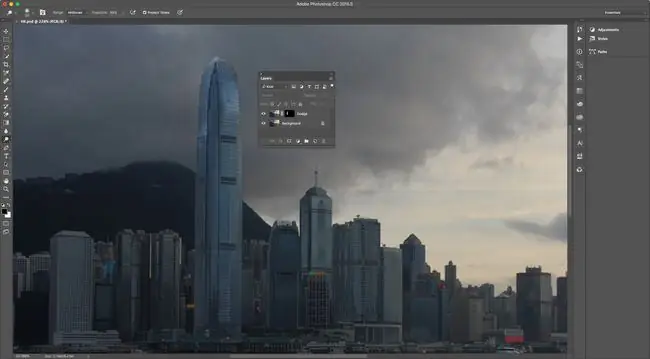
Kada slikate, postupajte s predmetom poput bojanke i ostanite između redaka. U slučaju tornja, maskirajte ga u duplikatu sloja i nazovite ga Dodge. Korištenje maske znači da kist ne može utjecati na područja izvan linija Tornja.
Uvećajte toranj i odaberite Dodge alat. Povećao sam veličinu kista, odabrao srednje tonove za početak i postavio ekspoziciju na 65%. Odatle sam slikao preko tornja i donio neke detalje. Svidjelo mi se svijetlo područje na vrhu tornja. Kako bih ga više istaknuo, smanjio sam ekspoziciju na 10% i još jednom ga obojio.
Zatim sam prebacio Raspon na Sjene, zumirao podnožje Tornja i smanjio veličinu kista. Također sam smanjio ekspoziciju na oko 15% i slikao preko područja sjene u podnožju tornja.
Korištenje alata Sponge Tool u Adobe Photoshopu
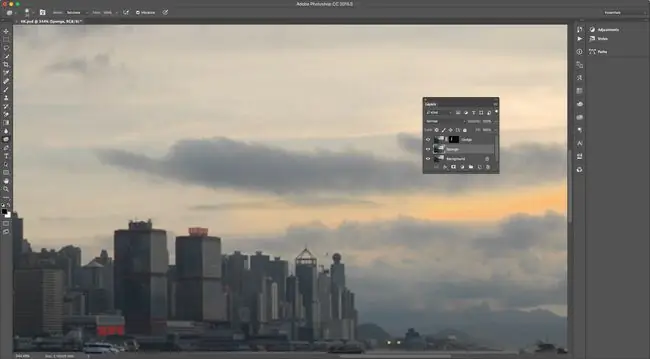
Na desnoj strani slike postoji blijeda boja između oblaka zbog zalaska sunca. Kako bih ga učinio malo uočljivijim, duplicirao sam pozadinski sloj, nazvao ga Spužva i zatim odabrao alat Spužva.
Obratite posebnu pozornost na redoslijed slojeva. Spužvasti sloj je ispod Dodge sloja zbog maskiranog tornja. Ovo objašnjava zašto nisam duplicirao Dodge Layer.
Zatim sam odabrao način Saturate, postavio vrijednost protoka na 100% i počeo slikati. Imajte na umu da, kako bojite preko nekog područja, boje tog područja postaju sve zasićenije. Kada budete zadovoljni promjenom, pustite miš.
Photoshop je suptilnost. Ne trebate napraviti dramatične promjene da bi dijelovi fotografije "iskočili". Uzmite si vremena da pregledate sliku, razvijete strategiju i krenite polako kako biste izbjegli "pretjeranu proizvodnju" slike.






